ある日のこと
太陽光がいっぱい差し込んでくるカフェでPCを開いて、スマートに足を組んで軽快な音を立てながらMacBookのキーボードを叩く外人さん。
ひと段落したというようにEnterを押して、傍にあったホットコーヒーを飲んでまたキーボードを叩き出す。
(私)...いや、かっこよ。
↓本題↓
初めに
エンジニアの皆さん、日々の激務お疲れ様です。
冒頭、早起きした休日に日比谷で目の当たりにした光景ですが、あれずるいですよね。
平日の自分を思い出してみたら、眠い目をこすりながらPCを開いて、タスクの確認をした後に迷うことなく見慣れたChromを開いて淡々と作業をこなす自分がいました。
注:つまんないっていってるわけでは全くない。
でも、冒頭の外人さんには及ばないけど、そのいつもの景色(画面)をちょっとでもおしゃれに飾ることができたら、モチベーションが上がるってもんだと思いませんか??
そんな同胞の皆さんのために、毎日の仕事を楽しくするChromの拡張機能をまとめてみました!
その時の気分に合わせて、使い分けてみるのはどうでしょうか?
PCスペック
PC:MacBook Air
チップ:M1
メモリ:16GB
目次
【綺麗な画像でホーム画面を鮮やかに!】
- Momentum
- Tabliss
- Embark
【シンプルでかっこいい!業務効率化ホーム画面!】
- Committed
- Workspace Launcher
- Tab Notes
【綺麗な画像でホーム画面を鮮やかに!】
Momentum

機能
- ブックマーク(画面左上)
- 検索(画面左上)
- 天気(画面右上)
- 時間(画面中央)
- Momentumからの一言※名前の変更可能(画面中央)
- TODOの作成(画面中央下)
- TODOリスト(画面右下)
Tabliss

機能
- 設定(画面左上)
- 全画面表示切り替え(画面左上)
- 画像以外表示切り替え(画面左上)
- 背景画像※更新タイミング設定可能(画面中央)
Embark

機能
- 背景画像※12/24時間単位で切り替え可能
- 公式の「拡張機能のオプション」から設定可能
【シンプルでかっこいい!業務効率化ホーム画面!】
Committed
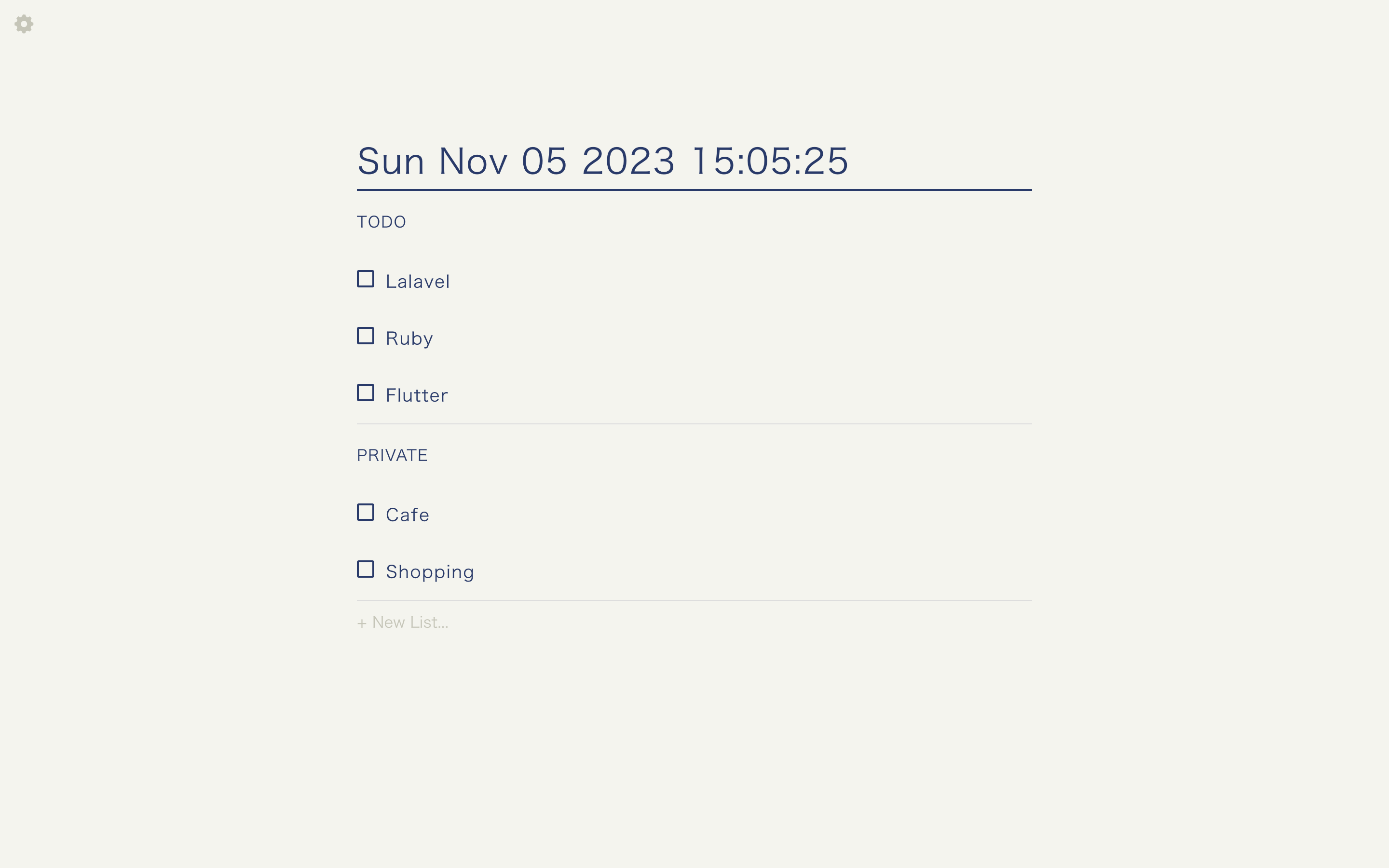
機能
- 時刻表示※表示内容設定可能(画面中央上)
- 設定(画面左上)
- TODOの作成/表示(画面中央)
Workspace Launcher

機能
- ワークスペースの登録/編集(画面中央上)
Tab Notes

機能
- メモ機能
終わりに
拡張機能の中でも有料プランが用意されているものもあるので、ちょっとした気分転換に使ってみようと思っている方は注意しながら使ってみてください!
以上、最後まで読んでいただき、ありがとうございました!